Repariere es von Microsoft ist eine PC-Fehlerbehebungslösung, mit der Sie Ihre Windows-Probleme mit einem einzigen Klick schnell finden und beheben können. Es handelt sich um eine Reihe automatisierter Fehlerbehebungsprogramme, die auf der Microsoft Automated Troubleshooting Services (MATS) -Engine basieren. Es bietet die Möglichkeit, diese Fehlerbehebungen direkt über den Browser auszuführen. Das ist sehr nützlich. Fast alle Fix It-Lösungen stehen zum Download zur Verfügung, um offline verwendet zu werden, und enthalten auch die Anweisungen 'Lassen Sie mich das Problem selbst beheben'. Eine weitere gute Sache bei Fix It-Lösungen ist, dass Sie jede von ihnen portabel machen können. Die Lösungsdatenbank und die Engine können auf einem USB-Stick gespeichert werden. Folgen Sie einfach den einfachen Anweisungen unten.
Portable Microsoft Fix enthält Lösungen aus den folgenden Kategorien:
- Aero
- Audiowiedergabe
- CD / DVD
- Codec
- Anzeigequalität
- Austausch
- Aktenordner
- Firewall
- Spiele
- Internet Explorer Add-On
- Internet Explorer-Leistung
- Instandhaltung
- Malware-Prävention
- Media Player-Gerät
- Microsoft Installer (msi)
- MSN-Client
- Performance
- Foto Diashow
- Leistung
- Drucker
- Suche
- Sicherheit
- Tonaufnahme
- USB
- Windows Phone
- Zune
Gehen Sie wie folgt vor, um es zu erhalten:
So laden Sie alle Facebook-Fotos herunter
- Klicke hier zum Herunterladen Fix It Portable. Es ist ein offizieller Download von Microsoft.
- Führen Sie die gerade heruntergeladene Datei MicrosoftFixit-portable.exe aus.
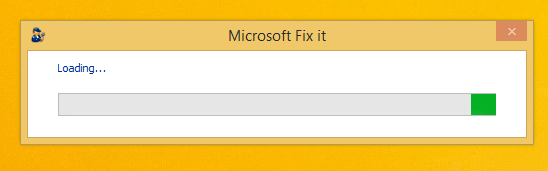
- Akzeptieren Sie die Lizenzvereinbarung und geben Sie einen Ordner an, in den Portable Microsoft Fix heruntergeladen werden soll.
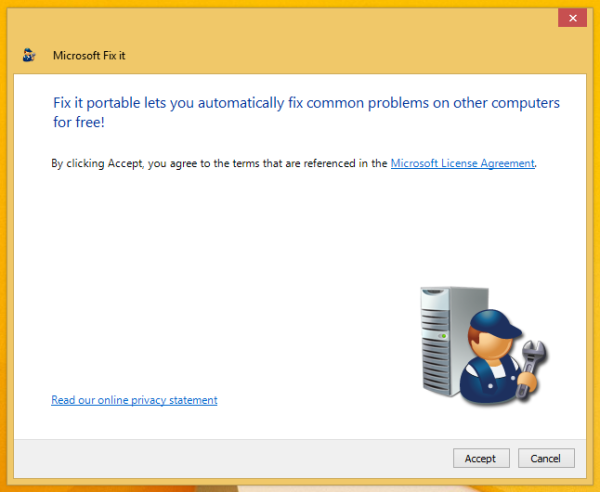
- Warten Sie, bis der Download abgeschlossen ist. Es werden ungefähr 40 MB heruntergeladen.
- Nach Abschluss finden Sie einen Ordner mit dem Namen Reparieren Sie es tragbar innerhalb des in Schritt 2 angegebenen Ortes.
- Im Ordner 'Fix it portable' befindet sich eine Datei ' Starten Sie Fix it.exe '. Führen Sie es aus, um die tragbare Microsoft Fix it Edition zu starten.
Das ist es. Jetzt haben Sie die tragbare Microsoft Fix it Edition, die perfekt zu Ihrem USB-Stick oder Ihrer CD passt. Sie können den Ordner überall kopieren.

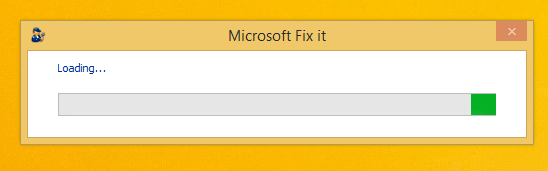
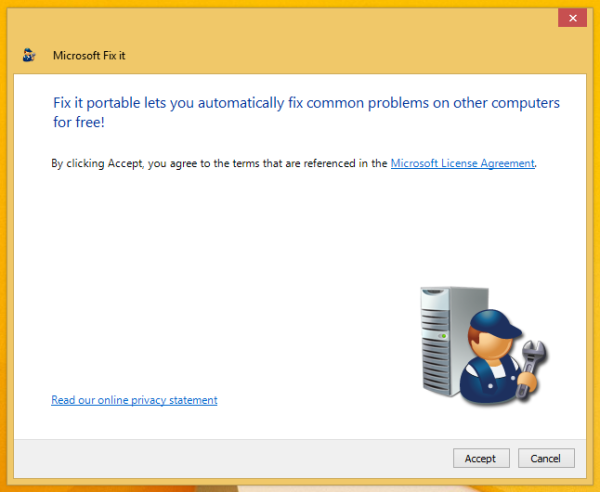







![So löschen Sie ALLE Fotos von Ihrem iPhone [Februar 2020]](https://www.macspots.com/img/smartphones/58/how-delete-all-photos-from-your-iphone.jpg)
